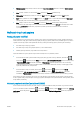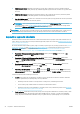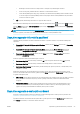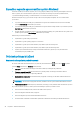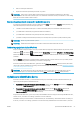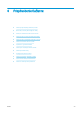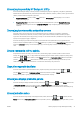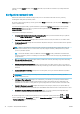HP DesignJet Z2600 Z5600 PostScript Printer User Guide
●
Obnova staršej verzie rmvéru
●
Opätovné nastavenie predvolených hodnôt od výrobcu
POZNÁMKA: Heslo správcu môže obsahovať iba znaky, ktoré sa nachádzajú na klávesnici na obrazovke
predného panela. Ak nové heslo nastavíte pomocou vstavaného webového servera, nezobrazia sa v ňom znaky,
ktoré nie sú súčasťou daného okruhu znakov.
Nastavenia zabezpečenia vstavaného webového servera
Z prostredia vstavaného webového servera vyberte položku Setup (Nastavenie) > Security (Zabezpečenie), aby
ste mohli riadiť prístup k tlačiarni rozličnými spôsobmi:
●
zadaním samostatného hesla správcu a hosťa na riadenie prístupu k vstavanému webovému serveru,
●
povolením alebo zakázaním pripojenia siete Ethernet k tlačiarni,
●
povolením alebo zakázaním rôznych skupín činností predného panela,
●
použitím rovnakých nastavení zabezpečenia, ktoré sú k dispozícii na prednom paneli (uvedené vyššie).
POZNÁMKA: Môže sa vyžadovať heslo správcu.
POZNÁMKA: Ďalšie informácie nájdete v Pomocníkovi online vstavaného webového servera.
Zakázanie pripojenia k službe HP ePrint
Ak je to potrebné z bezpečnostných dôvodov, môžete zakázať pripojenie k službe HP ePrint. Na prednom paneli
stlačte ikonu
, potom ikonu a vyberte položku Connectivity (Pripojenie) > HP ePrint > HP ePrint settings
(Nastavenia služby HP ePrint) > HP ePrint connectivity (Pripojenie k službe HP ePrint) a vyberte možnosť Disable
(Zakázať).
Možnosť Disable (Zakázať) len pozastaví funkciu vzdialenej tlače. Ak ju chcete obnoviť a znova používať, musíte
tak spraviť v rovnakej ponuke. Ďalšie kroky nastavenia sa nevyžadujú.
Ak chcete natrvalo zakázať vzdialenú tlač, vyberte možnosť Disable permanently (Zakázať natrvalo). Ak budete
chcieť opäť používať vzdialenú tlač, budete ju musieť nastaviť úplne odznova (pozrite si časť Nastavenie tlačiarne
s webovým pripojením na strane 21).
POZNÁMKA: Ak chcete zabezpečiť, aby používatelia, ktorí nie sú správcami, nemohli meniť tieto možnosti,
nastavte heslo správcu vo vstavanom webovom serveri (Setup (Nastavenie) > Security (Zabezpečenie)).
Vyžadovanie identikácie konta
Ak chcete uchovávať záznamy o používaní tlačiarne rôznymi používateľmi, môžete nastaviť tlačiareň tak, aby
vyžadovala pri každej úlohe identikáciu konta.
●
V pomôcke HP DesignJet Utility pre systém Windows: vyberte položky Settings (Nastavenia) > Accounting
(Evidencia) > Require account ID (Vyžadovať identikáciu konta).
●
V pomôcke HP DesignJet Utility pre systém Mac OS X: vyberte položku Printer Settings (Nastavenie
tlačiarne) > Congure Printer Settings (Kongurovať nastavenie tlačiarne) > Accounting (Evidencia) >
Require account ID (Vyžadovať identikáciu konta).
Ak je nastavenie aktivované, vytvorí sa povinné pole identikácie konta a úlohy, ktoré nemajú identikáciu konta,
ostanú v stave „on hold for accounting“ (podržané z dôvodu evidencie).
Identikáciu konta je možné nastaviť v ovládači tlačiarne pri odosielaní úlohy. Ak tlačiareň nastaví stav úlohy na
možnosť „on hold for accounting“ (podržané z dôvodu evidencie), identikáciu konta môžete uviesť v pomôcke
SKWW Vyžadovanie identikácie konta 27